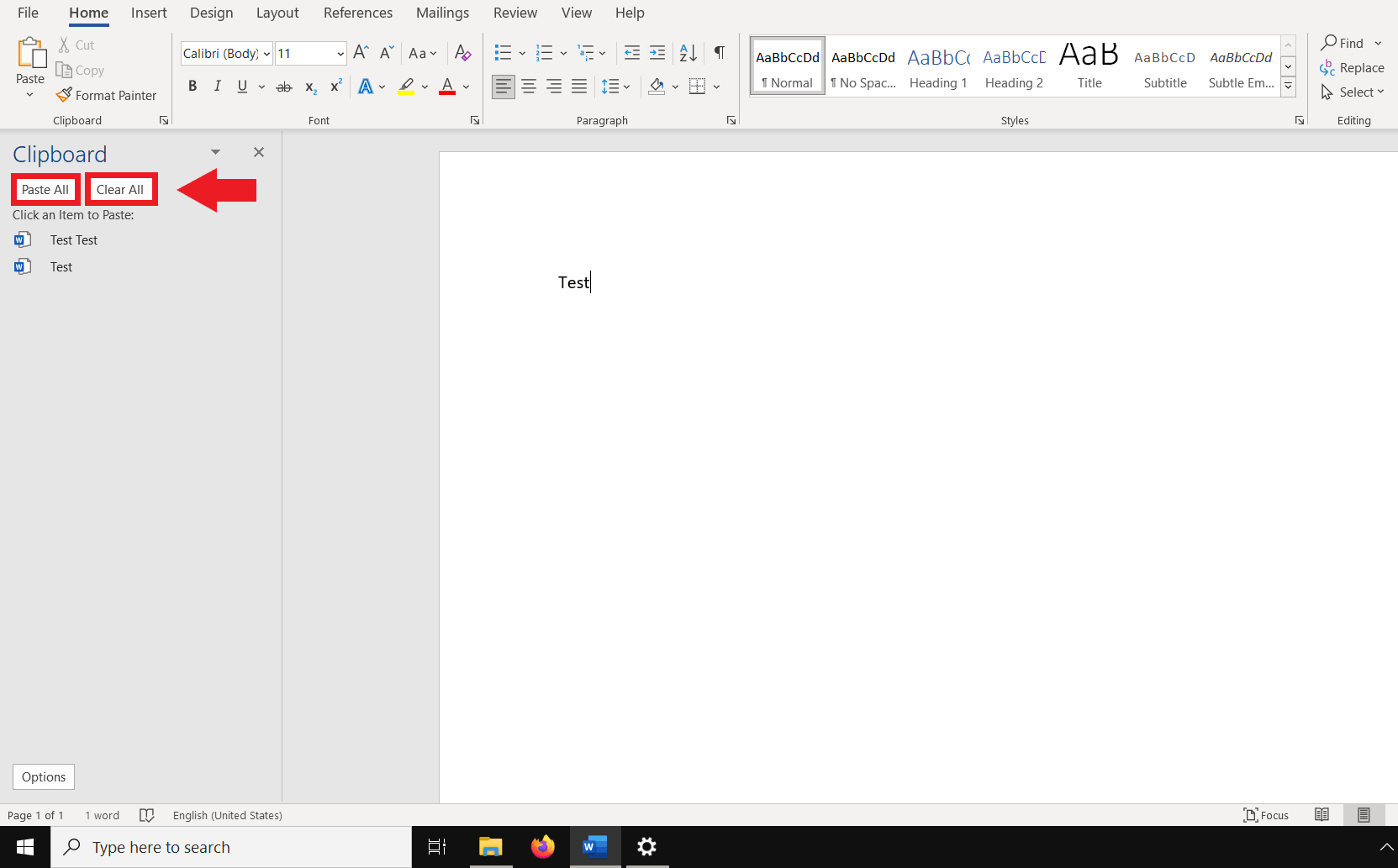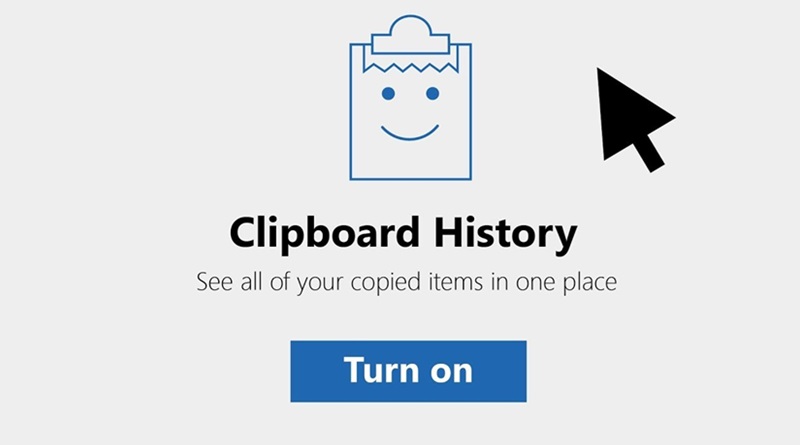نحوه باز کردن کلیپ بورد(Clipboard) در ویندوز 11 و 10
کلیپبورد ویندوزهای 10 و 11 یک راه حل هوشمندانه ذخیره سازی موقت برای فایلهایی است که میخواهید از جایی به مکان دیگر کپی و پیست کنید. کلیپبورد ویندوز 10 فضایی را برای حداکثر 25 فایل در حافظه پنهان ارائه میدهد.در ادامه نحوه استفاده از کلیپ بورد را مرحله به مرحله توضیح خواهیم داد. اگرچه در این آموزش، مراحل برای ویندوز 10 نشان داده شده است، تنظیمات توضیح داده شده کما بیش برای ویندوز 11 هم یکسان است.
راهنمای سریع: نحوه باز کردن کلیپ بورد ویندوز 10 و 11
عمومی: میانبر [![]() کلید ویندوز] + [V].
کلید ویندوز] + [V].
در برنامههای مایکروسافت آفیس (Word، Excel، PowerPoint و غیره):
- در سمت چپ بالای منو، “Clipboard” را گسترش دهید
- کلیپ بورد در سمت چپ باز میشود.
- عنصری را که میخواهید برش دهید و بچسبانید انتخاب کنید.
- در منوی کشویی، “Paste” را انتخاب کنید.
کلیپ بورد ویندوز 10 چیست؟
میدانید که هنگام استفاده از ویندوز، باید قطعاتی از دادهها مانند اسکرینشاتهای ویندوز، تصاویر، پیوندها یا فایلها را از یک مکان روی رایانه شخصی به مکان دیگر منتقل کنید. این به طور ایده آل میتواند به سرعت و ترجیحا بدون ایجاد پوشههای جدید انجام شود. ویندوز برای این منظور کلیپبوردی دارد که به طور موقت فایلهای کپی شده یا بریده شده را مانند یک حافظه کوتاه مدت ذخیره میکند.
تا همین اواخر، تنها امکان ذخیره یک فایل در کلیپبورد وجود داشت. به محض اینکه یک فایل جدید را کپی یا برش دادید، قبلی به طور خودکار بازنویسی میشد. از زمان به روز رسانی 1809 ویندوز 10، عملکرد کلیپبورد بهبود یافته است. اکنون حداکثر 25 فایل را در یک زمان ذخیره میکند که میتوان آنها را مشاهده، انتخاب و در تاریخچه کلیپبورد جایگذاری کرد.
کلیپ بورد ویندوز 10 و میانبرهای ویندوز اساساً یک واحد جدانشدنی هستند. فقط با میانبرهای ویندوز برای “Cut” Ctrl + X، “Copy” Ctrl + C و “Paste” Ctrl + V می توانید عملکرد کامل را از کلیپ بورد دریافت کنید.
کلیپ بورد ویندوز 10: فعال کردن تاریخچه
از آنجایی که سابقه فایلهای کش در کلیپ بورد به طور پیشفرض غیرفعال است، ابتدا باید آن را فعال کنید.
در اینجا نحوه انجام آن آمده است:
مرحله 1: از منوی استارت ویندوز، به “تنظیمات” و سپس “سیستم” بروید.
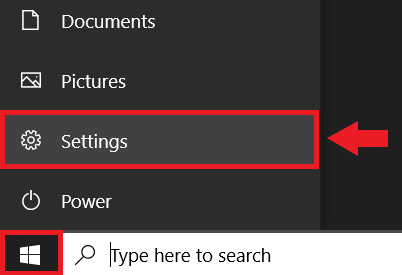
مرحله 2: روی “Clipboard” در نوار کناری سمت چپ کلیک کنید و کلید “Clipboard history” را روی “روشن” تنظیم کنید. برای غیرفعال کردن دوباره تاریخچه، کلید را روی «خاموش» قرار دهید.
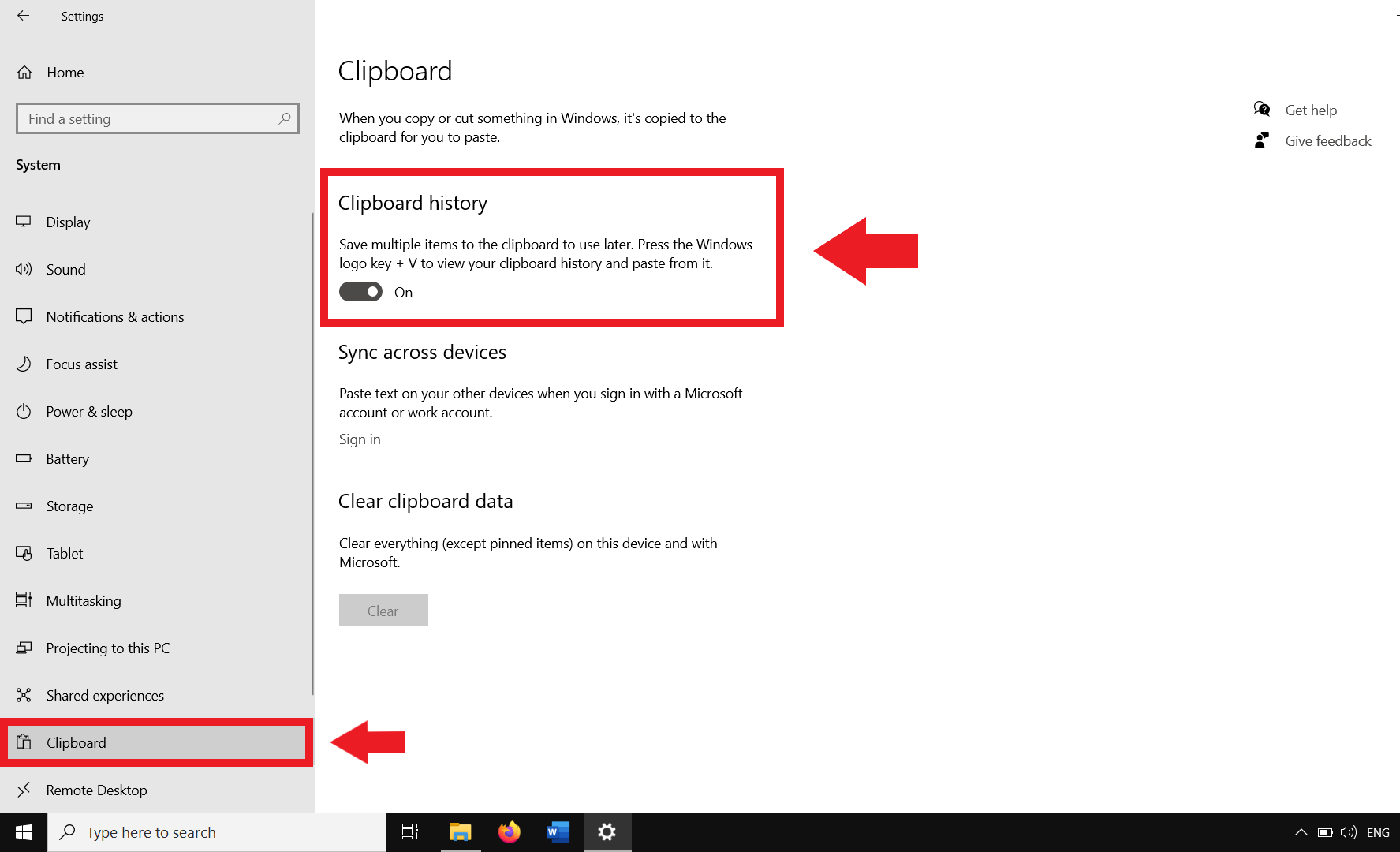
کلیپ بورد ویندوز 10 را باز کنید
انواع فایلها را میتوان با انتخاب آنها با ماوس، صفحه لمسی یا از طریق میانبرهای Windows برای «Cut» و «Copy» به کلیپبورد در ویندوز 10 منتقل کرد. برای مشاهده ورودیهای ذخیرهشده و جایگذاری آنها در جای دیگر، ابتدا باید کلیپبورد را باز کنید.
به صورت زیر عمل کنید:
کلیپ بورد را از طریق میانبر [ Windows Key] + [V] باز کنید.
Windows Key] + [V] باز کنید.
مرحله 1: سریعترین راه برای باز کردن کلیپ بورد در ویندوز 10 استفاده از میانبر ویندوز [Windows Key] + [V] است.
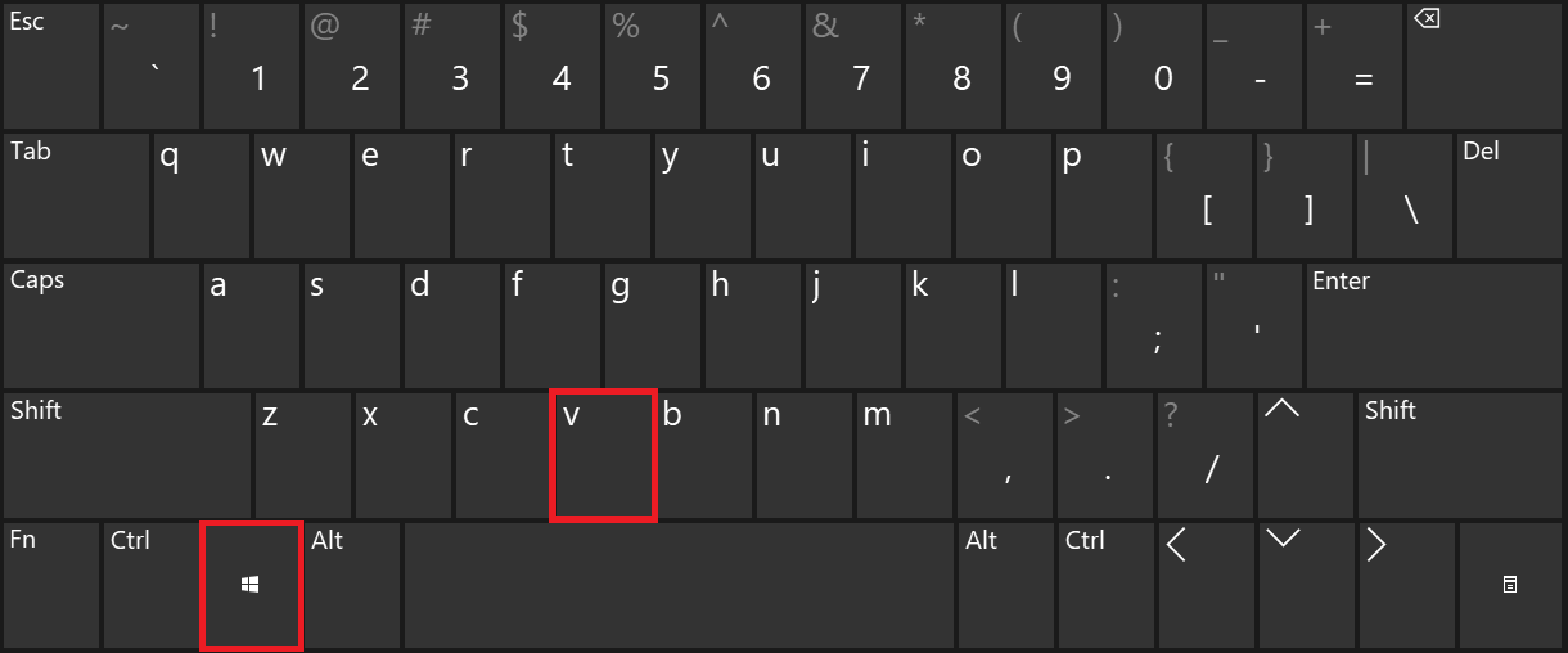
مرحله 2: منوی کلیپ بورد باز شده باز میشود و لیستی از تمام ورودیهای ذخیره شده را به شما نشان میدهد. مکانی را انتخاب کنید که میخواهید یک فایل کش را در آن جایگذاری کنید و روی ورودی مورد نظر برای چسباندن کلیک کنید.
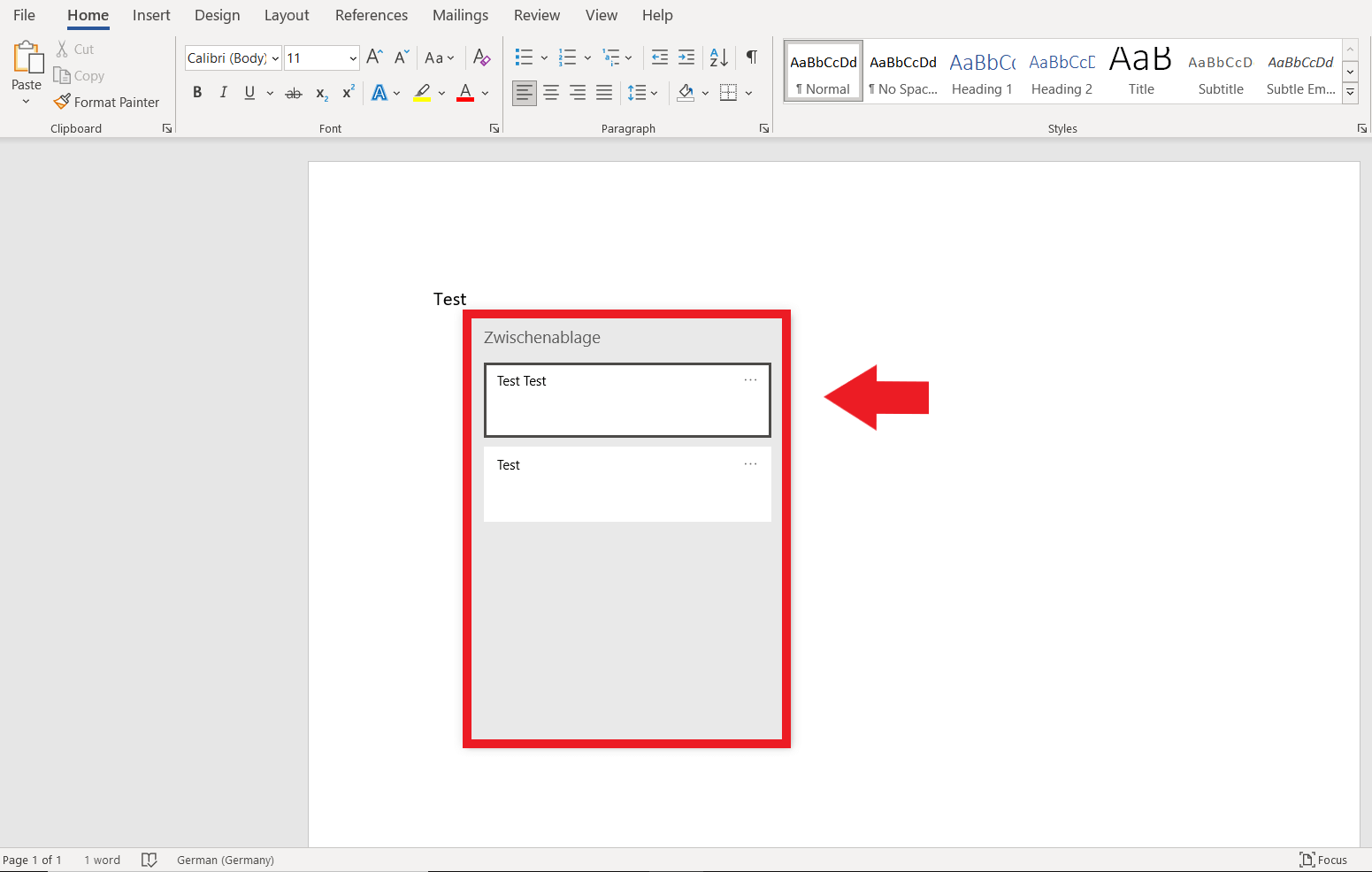
کلیپ بورد ویندوز 10 را در مایکروسافت آفیس باز کنید
مرحله 1: در برنامههای Microsoft Office Word، Excel و PowerPoint، گروه “Clipboard” را در گوشه سمت چپ بالای سند خواهید دید. روی فلش کوچک در گوشه سمت راست پایین کلیک کنید.
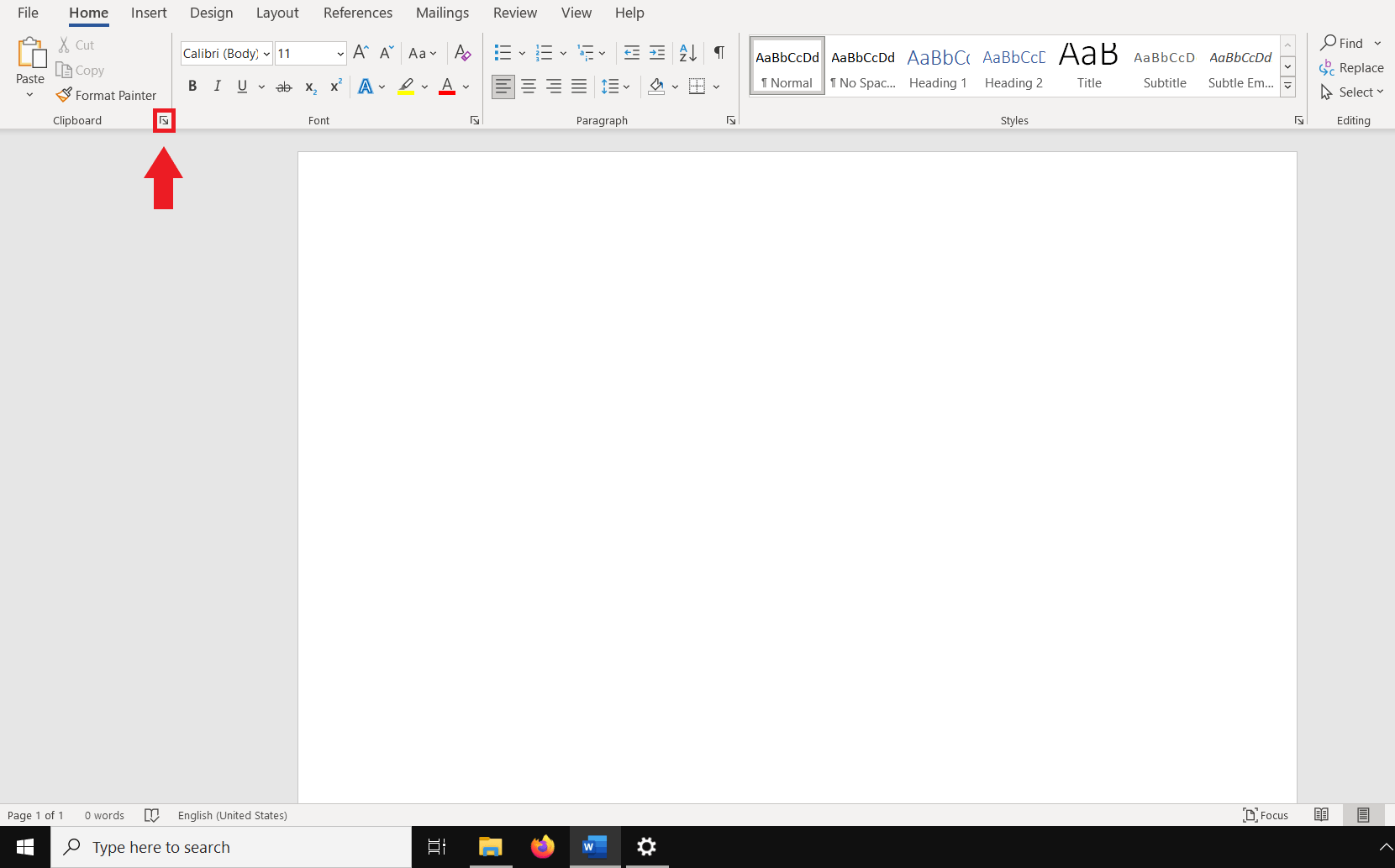
مرحله 2: اکنون کلیپ بورد با سابقه فعلی در سمت چپ سند شما باز میشود.
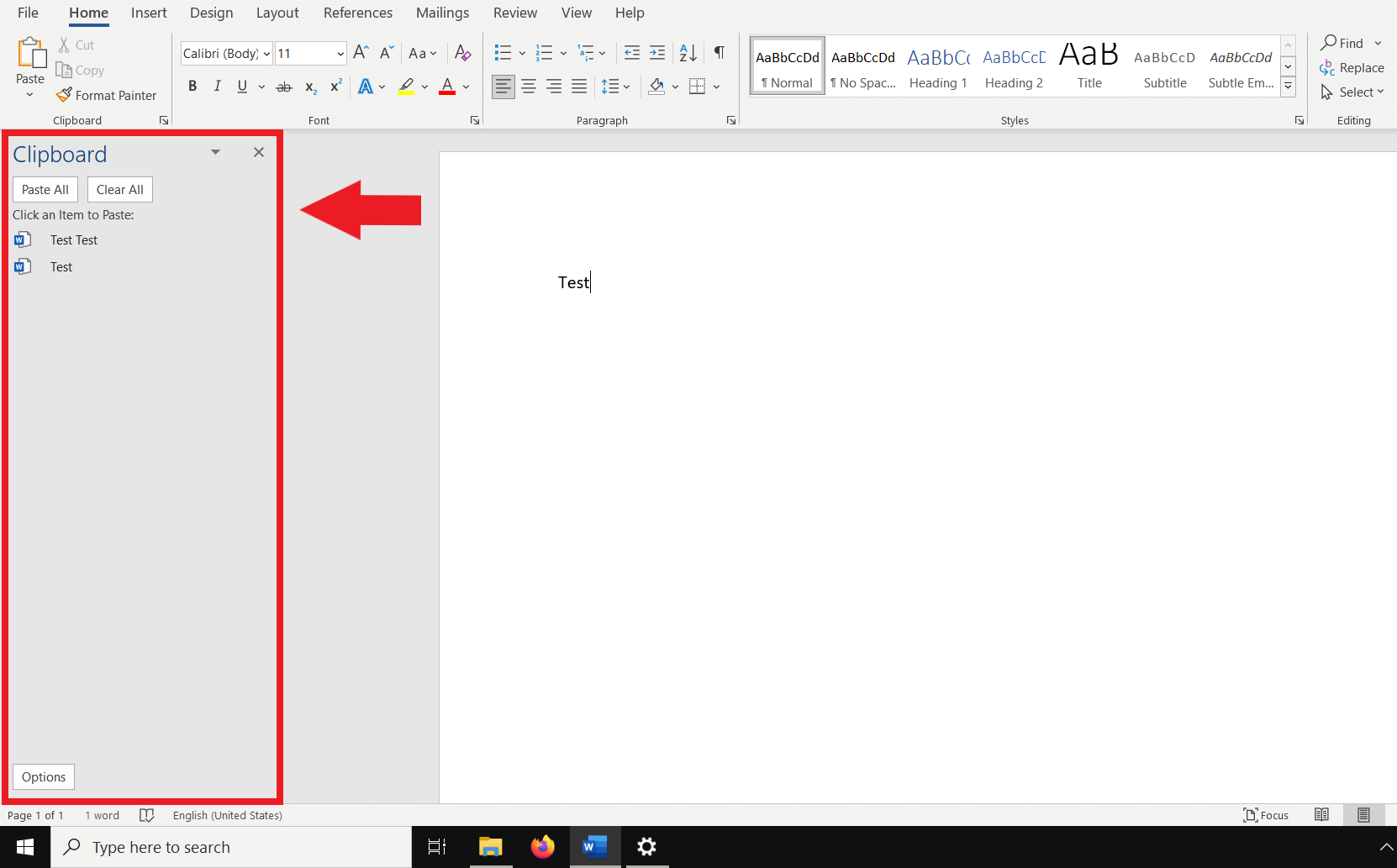
مرحله 3: اکنون میتوانید یک ورودی را مستقیماً با کلیک بر روی آن به مکان مورد نظر منتقل کنید یا بین گزینههای “Paste” و “Delete” در منوی کشویی انتخاب کنید.
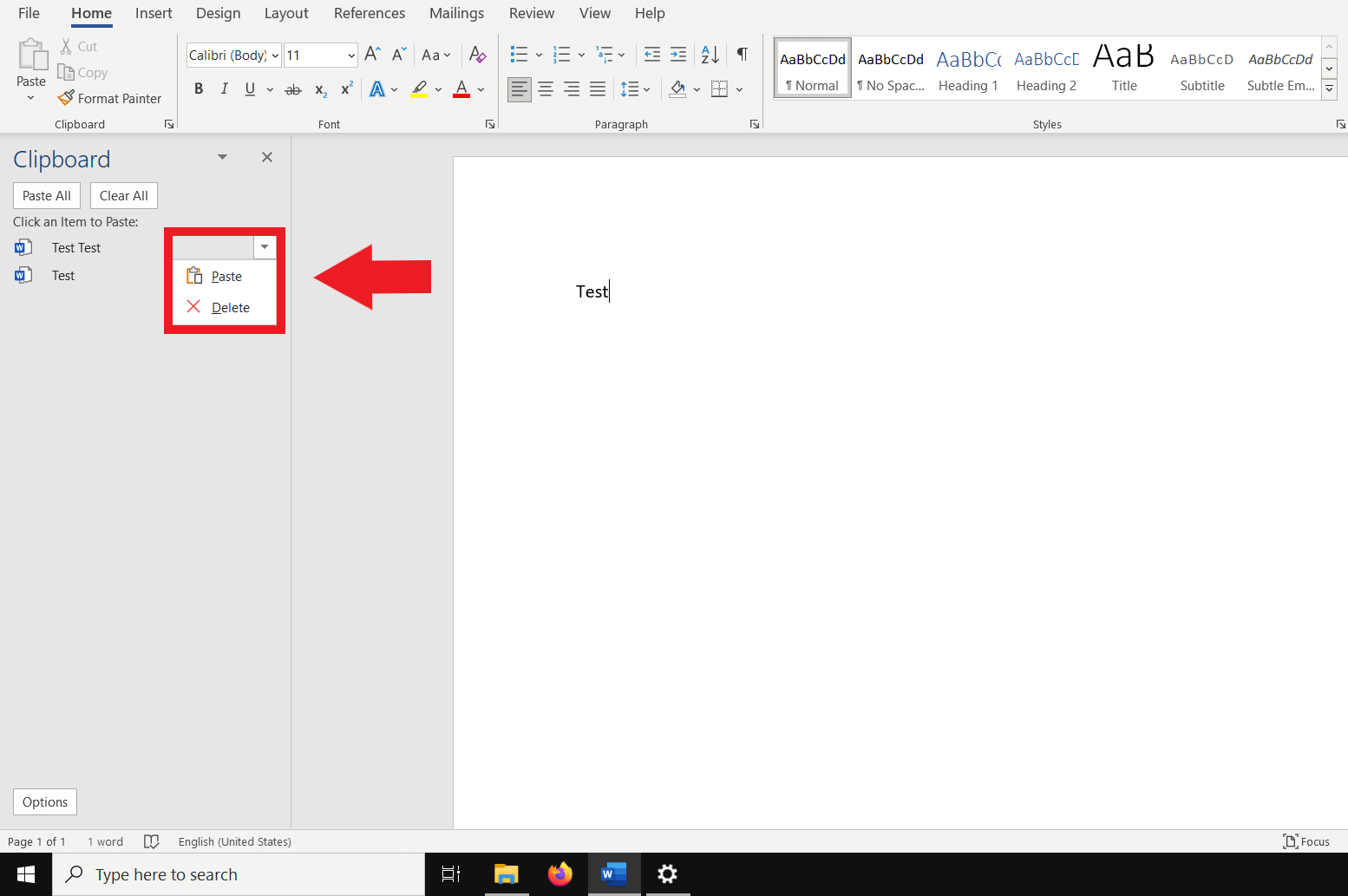
مرحله 4: برای قرار دادن تمام فایلهای کش شده به ترتیب مشخص شده، به “Insert All” بروید. برای حذف همه فایل ها، به “حذف همه” بروید.